
dvdXsoft DVD Ripper(DVD视频转换与翻录工具)
v1.10 免费版大小:5.65 MB 更新:2021/01/14
类别:光盘刻录系统:WinXP, Win7, Win8, Win10, WinAll
分类分类

大小:5.65 MB 更新:2021/01/14
类别:光盘刻录系统:WinXP, Win7, Win8, Win10, WinAll
dvdXsoft DVD Ripper是一款多功能DVD视频转换与翻录工具,支持将DVD电影转换为流行的视频格式,此工具同时也是一种DVD电影转换程序,旨在将DVD电影转换为流行的视频格式,包括MPEG-1/2/4/WMV等等;此工具具有高转换速度和出色的输出视频质量,几次单击即可将DVD转换为您喜欢的视频格式;该程非常适合应用于方便复制媒体,可以复制其中用户拥有版权或已获得版权所有者的许可复制;该应用程序可以帮助您转换DVD几乎所有的视频格式与高转换速度,它支持转换为便携式设备,也提供了优化的输出设置,支持在所有流行的设备上轻松享受DVD电影,可以选择字幕和音轨为每个DVD标题,支持批量转换,易于使用的应用程序可以导出3分钟的视频为每个DVD标题!
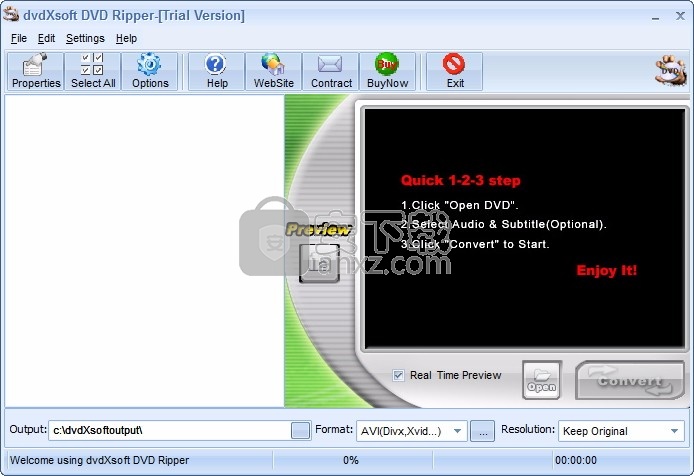
将DVD电影转换为流行的视频格式,包括MPEG,AVI,WMV,MPEG-1,MPEG-2,MPEG-4,DivX,XVid等。
dvdXsoft
DVD Ripper是一种DVD电影转换程序,旨在将DVD电影转换为流行的视频格式。
包括MPEG-1,MPEG-2,MPEG-4,WMV,AVI,MPEG,XVid,DivX等。
dvdXsoft DVD Ripper具有高转换速度和出色的输出视频质量。几次单击即可将DVD转换为您喜欢的视频格式。
dvdXsoft DVD Ripper是世界上最快的DVD备份工具
可以撕裂您最喜欢的DVD电影的VCD (MPEG1),SVCD (MPEG2), AVI, DivX (MPEG4), WMV格式。
通过快速的1-2-3步,你可以轻松地将你的dvd电影备份到小尺寸(1/10原dvd空间)的硬盘上。
支持2通道编码、WMV输出支持
裁剪设置,用于删除DVD电影的黑条。
超快的转换速度,将音频1-2-3设置为rip dvd
mp3,以支持音频将输出文件拆分为指定的大小
翻录时预览 、自动加载DVD
Rip章节或标题反、隔行扫描的任何部分(当移动1行/ 2时)
1、用户可以点击本网站提供的下载路径下载得到对应的程序安装包
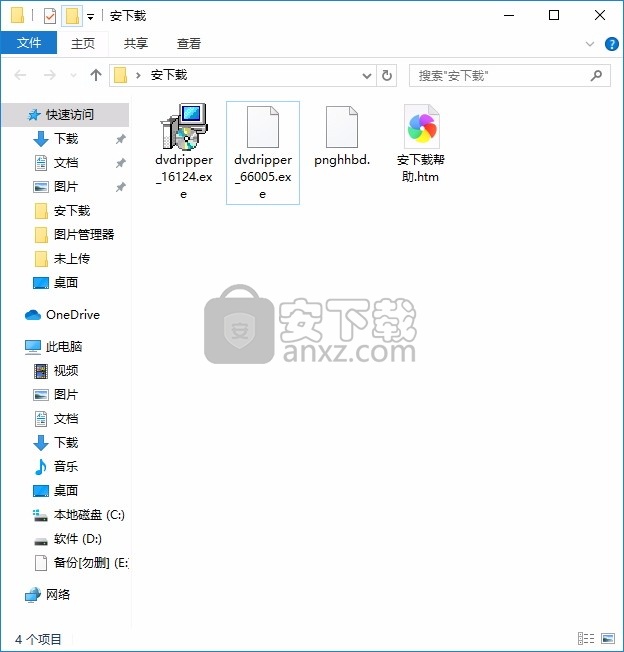
2、只需要使用解压功能将压缩包打开,双击主程序即可进行安装,弹出程序安装界面
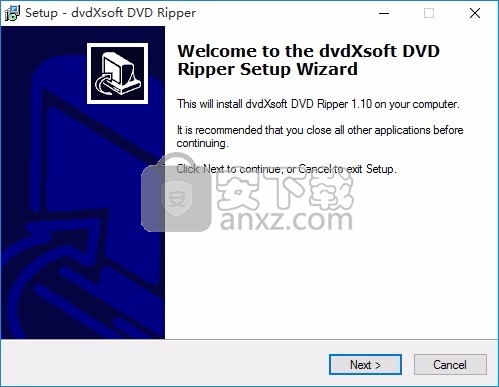
3、同意上述协议条款,然后继续安装应用程序,点击同意按钮即可
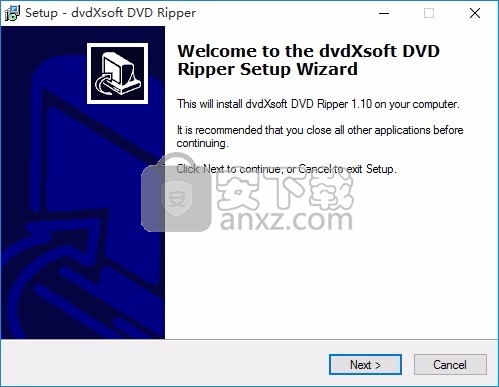
4、可以根据自己的需要点击浏览按钮将应用程序的安装路径进行更改
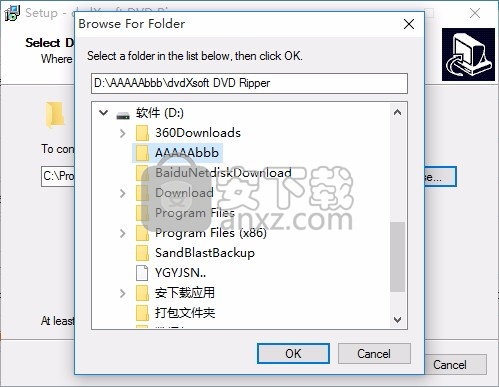
5、弹出以下界面,用户可以直接使用鼠标点击下一步按钮
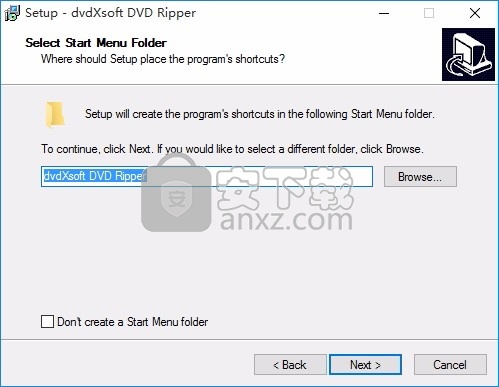
6、桌面快捷键的创建可以根据用户的需要进行创建,也可以不创建
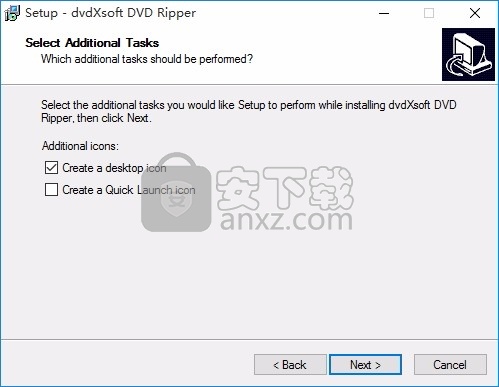
7、现在准备安装主程序,点击安装按钮开始安装
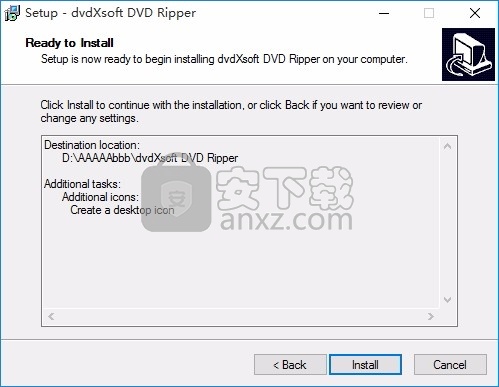
8、弹出应用程序安装进度条加载界面,只需要等待加载完成即可
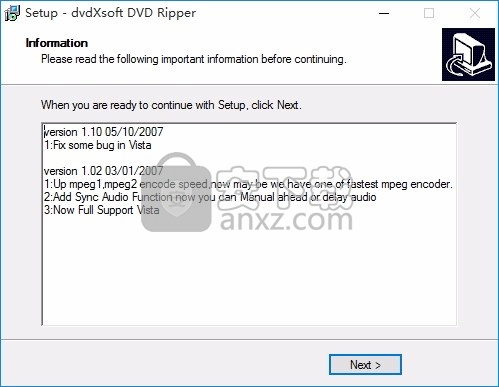
9、根据提示点击安装,弹出程序安装完成界面,点击完成按钮即可
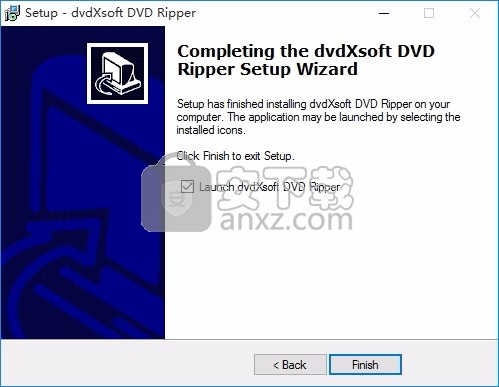
1).运行dvdXsoft DVD开膛手
2).如果dvd没有加载,点击“打开”按钮。
3).设置你的输出文件夹
4).选择输出格式默认为AVI(如果你的系统没有安装divx,请安装divx编解码器。详情请访问http://www.divx.com。)
5).选择你想要撷取的标题或章节(默认整部电影)
6).点击“转换”按钮来撕裂你的dvd
编解码器设置
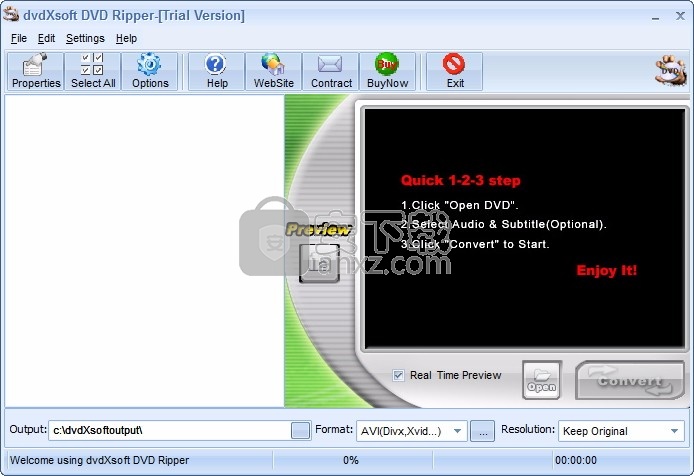
选项
AVI
默认输出格式为AVI时,才会开启此选项。您可以在列表框中选择视频编解码器来编码AVI视频,dvdXsoft DVD Ripper将自动设置DivX或Xvid作为默认的视频编解码器,如果在您的系统上找到DivX编解码器。强烈推荐DivX编码你的DVD电影。详情请访问http://www.dvdtox.com。
WMV
我们默认为400
2-pass编码:使用2-pass模式编码AVI, 2-pass编码比1 -pass编码需要两倍的时间,但结果是最好的视频质量。
视频质量我们默认设置50为wmv输出
视频设置
option1
帧率:目标视频的帧率(fps)
角度:这个功能为多角度DVD电影
将16:9转换为4:3 Full不会纠正纵横比。作物:作物源视频删除黑条,点击作物设置更多。
从视频中移除交错:当你的图像被交错时使用这个(当1行/ 2被移动时)。如果你不能确定哪个是正确的选择,只做一个10个图像的剪辑看看你是否正确。衬板最常工作。
视频设置
option1
帧率:目标视频的帧率(fps)
角度:这个功能为多角度DVD电影
将16:9转换为4:3 Full不会纠正纵横比。作物:作物源视频删除黑条,点击作物设置更多。
从视频中移除交错:当你的图像被交错时使用这个(当1行/ 2被移动时)。如果你不能确定哪个是正确的选择,只做一个10个图像的剪辑看看你是否正确。衬板最常工作。
视频设置
option1
帧率:目标视频的帧率(fps)
角度:这个功能为多角度DVD电影
将16:9转换为4:3 Full不会纠正纵横比。作物:作物源视频删除黑条,点击作物设置更多。
从视频中移除交错:当你的图像被交错时使用这个(当1行/ 2被移动时)。如果你不能确定哪个是正确的选择,只做一个10个图像的剪辑看看你是否正确。衬板最常工作。
什么是限制在试用版dvdXsoft DVD开膛手?
试用版的局限性是只能用水印进行视频转换。除此之外,试用版和完整版的功能是完全相同的。
如何去除输出视频的水印?
您需要注册您的试用版,如果接受您的注册码试用版将成为完整版,也不会有任何限制。
dvdXsoft DVD Ripper的更新/升级政策是什么?
当dvdXsoft DVD开膛手购买,为主要版本订购的所有更新可以下载和免费使用。
你可以到我们的网站检索最新的完整版本。
什么是dvdXsoft DVD开膛手的退款政策?
在决定购买我们的软件之前,请确保下载、安装并试用我们提供的评估版本。免费试用下载>>
当注册码已经发送给客户时,我们不提供退款。
我们竭尽全力生产一个试用版,让客户可以确保他们的满意度和系统兼容性。
这让他们能够做出明智的购买决定。一旦购买完成,我们不提供现金退款或换货。
我们认为这个政策与全国主要的软件零售商是一致的。
在评估期间,可以通过support@dvdxsoft.com获得技术支持
为什么没有声音或没有视频输出xvid或divx?
也许你只处理1次传球,或者直接使用2次传球而不是使用1次传球。
如果你直接使用2st-pass的xvid,你会得到那些错误信息2-passerror
如果你不想使用2-pass编码的AVI
您应该为xvid使用“single pass”编码类型singlepassx
divx的速率控制模式为“1-pass”1 passdvix
此外,对于divx 6.4有些PAL dvd不能编码,所以改变divx
认证档案为“高清晰度档案”。higdivx
视频与音频不同步。如何解决?
在一些NTSC dvd上,这个问题确实发生。请尝试更改输出
帧率23.967或29.97,试着rip 5分钟,看看哪个组合工作。
因为一些NTSC光盘有虚假的帧率(注意是23.967,但实际上是29.97),所以它会有点
这种碟片很难撕。
如何做2-pass编码的avi编码?
1) XVID
首先选择encodetype "twopass-1st pass",
xvid1
那就撕你的dvd吧。
在第一遍rip完成后,选择编码类型“twopass-2nd pass”,xvid2
那就撕你的dvd吧。
2) Divx
首先选择速率控制模式“Multipass,1st pass”,divx1
那就撕你的dvd吧。
第一次rip完成后,选择速率控制模式“multipass,nth pass”,divx2
那就撕你的dvd吧。
3)对WMV
只需要检查set 2-pass编码。wmv
dvdXsoft DVD开膛手将自动rip DVD。
哪一种是最好的输出格式?
DivX复制和压缩的DVD是高质量的,只占原DVD空间的1/10。
要输出DivX格式,您需要安装DivX编解码器。请按照指示操作。
1. 推出dvdXsoft DVD开膛手。
2. 在“格式”下拉列表中设置输出格式为AVI (DivX, Xvid…)。
3.设置AVI视频编解码器为“DivX”(设置>>编解码器>> AVI >> DivX)。
selectdivx
如何减少rip时间?
如果你想要更快,请rip DVD与DivX编解码器,并设置较低的分辨率,如352*288
UltraISO PE(光盘映像文件制作与格式转换工具) 光盘刻录2.96 MBv9.7.3.3629
详情Nero Burning ROM v12.5 中文注册版 光盘刻录47.00 MBv12.5 中文注册版
详情GEAR PRO Professional Edition(DVD/CD翻录与录制工具) 光盘刻录58.65 MBv7.0.3
详情dvd cloner gold 2018 光盘刻录97.48 MBv15.00.1432 附带安装教程
详情5star Game Copy(多功能DVD/CD复制与翻录工具) 光盘刻录30.85 MBv1.0.5 免费版
详情Joboshare DVD Audio Ripper(DVD转换工具) 光盘刻录6.37 MBv3.5.5 免费版
详情nero platinum 2020 suite 光盘刻录449.55 MBv22.0.02100 附带安装教程
详情Cool Burning Studio(多功能音视频刻录与翻录工具) 光盘刻录6.85 MBv9.8.0
详情Aimersoft DVD Creator 3.0.0.8 中文 光盘刻录180.00 MB
详情最强刻录软件 Nero Burning ROM/Nero Express 2016 17.0.5000 中文 光盘刻录65.00 MB
详情BurnAware Free(光盘刻录工具) 光盘刻录18.12 MBv13.2 中文版(内置两个程序)
详情Nero Platinum 2020(7合1多媒体套件) 光盘刻录448.88 MBv22.0.00900
详情CooolSoft AVI DVD Burner v6.7.0.224 中文 光盘刻录19.00 MB
详情DVD-Cloner 2021(多功能光盘复制与翻录工具) 光盘刻录85.65 MBv18.00.1
详情Blue-Cloner 2018(蓝光复制软件) 光盘刻录20.68 MBv7.30.810
详情iSkysoft DVD Creator(DVD刻录软件) 光盘刻录77.7 MBv6.2.3.10.2
详情Cheetah CD Burner(CD刻录软件) 光盘刻录15.9 MBv4.15
详情Ashampoo Burning Studio 光盘刻录251.0 MBv21.3.0.42 附安装教程
详情Amazing Any Blu-ray Ripper(蓝光视频翻录工具) 光盘刻录27.9 MBv11.8
详情文泰刻绘2009 光盘刻录19.13 MB免狗绿色版
详情Nero光盘刻录 8.3.20.0 经典中文精简安装版 光盘刻录24.00 MB
详情Nero Burning ROM v12.5 中文注册版 光盘刻录47.00 MBv12.5 中文注册版
详情Nero光盘刻录 7.11.10.0 经典中文精简安装版 光盘刻录31.00 MB
详情Nero Burning Rom V12.5.5001 绿色精简版 光盘刻录92.00 MB
详情Neo Burning ROM v12.0.009 中文便携版 光盘刻录78.00 MB
详情CloneCD 5.2.9.1 多国语言 光盘刻录2.52 MB
详情光盘刻录 Nero Burning Rom 15.0.19000 精简安装版 光盘刻录26.00 MB
详情Nero 直接刻录 RM、RMVB 补丁 光盘刻录4.59 MB
详情UltraISO Premium Edition(软碟通) 光盘刻录6.9 MBv9.7.1.3519 中文
详情Etcher(u盘启动盘制作工具) 光盘刻录81.8 MBv1.5.25 官方版
详情文泰刻绘 光盘刻录41.8 MBv2018 官方版
详情LightScribe 光雕软件 1.18.26.7 光盘刻录12.00 MB
详情支持蓝光刻录软件 BurnAware 光盘刻录10.2 MBv13.2.0 中文
详情nero10中文 光盘刻录63 MBv10.6.3.100 免费版
详情蓝光、DVD无损复制 DVDFab v10.2.0.2 中文 光盘刻录60.00 MB
详情启动易(EasyBoot) V6.6.0 简体中文注册版 光盘刻录2.40 MB
详情文泰刻绘2002 光盘刻录44.21 MB附带安装教程
详情Nero Platinum 2020(7合1多媒体套件) 光盘刻录448.88 MBv22.0.00900
详情直接刻录APE with CUE为CD的软件Burrrn1.14 光盘刻录2.00 MB
详情Nero直接把APE文件刻成CD的插件 光盘刻录0.05 MB
详情Nero Burning ROM v12.5 中文注册版 光盘刻录47.00 MBv12.5 中文注册版
详情IsoBuster Pro(镜像数据抓取和恢复工具) 光盘刻录4.84 MBv4.4 中文注册版
详情刻绘大师国际版 光盘刻录482.7 MBv8.20.1 附带安装教程
详情CooolSoft AVI DVD Burner v6.7.0.224 中文 光盘刻录19.00 MB
详情Cheetah CD Burner v3.26 注册版 光盘刻录5.20 MB
详情Nero InfoTool 3.02 汉化版 光盘刻录0.33 MB
详情WinAVI DVD Copy 4.5 汉化注册版 光盘刻录1.88 MB
详情Nero光盘刻录 8.3.20.0 经典中文精简安装版 光盘刻录24.00 MB
详情烧狗刻录(BurnGO) V4.1 绿色版 光盘刻录8.02 MB
详情Ones v2.1.358 简体中文单文件版 光盘刻录1.00 MB
详情























